Dicas de GoPro
- 1. Editar GoPro+
- 2. Outras dicas e truques+
Como Conectar GoPro ao Mac com 3 Métodos Fáceis
Por Santos • 2025-10-23 18:44:58 • Soluções comprovadas
Conectar sua câmera GoPro a um computador Mac pode ser um pouco desafiador se você mudou recentemente do Windows e é novo na plataforma. Ao contrário do Windows, que permite que você acesse imagens, vídeos e arquivos de áudio simplesmente navegando pelas janelas, o macOS tem programas específicos para lidar com diferentes tipos de arquivo. Isso torna o sistema operacional seguro, obrigando todos os elementos maliciosos a se tornarem inativos e ociosos, mesmo que sejam copiados incorretamente para o seu Mac.
Mantendo todas as ameaças possíveis e suas medidas de prevenção em mente, a Apple torna a conexão do GoPro ao Mac um pouco mais exigente do que simplesmente conectá-lo a uma porta USB e navegar em sua memória para acessar fotos e vídeos.

Dito isso, a seguir estão os três métodos simples que o orientam no processo de como conectar GoPro ao Mac e acessar seu arquivo de mídia sem complicações.
- Parte 1. Como Conectar GoPro ao Mac Via Image Capture
- Parte 2. Como Conectar GoPro ao Mac Via Cartão SD
- Parte 3. Conectar GoPro ao Mac via Quik
- Parte 4. Como Editar Vídeos GoPro com Wondershare UniConverter no Mac
Parte 1. Como Conectar GoPro ao Mac Via Captura de Imagem
O Image Capture é um aplicativo integrado no macOS que detecta automaticamente um scanner ou câmera conectado ao ser iniciado. Assim que o programa reconhecer seu dispositivo (GoPro, neste caso), você poderá acessar todos os arquivos de mídia que ele contém. Para usar o Image Capture para GoPro:
Etapa 1: Conecte a GoPro ao Mac
Conecte uma extremidade do cabo USB à GoPro e a outra extremidade ao seu computador Mac.
Etapa 2: Inicie a captura de imagem
Clique em Launchpad no Dock na parte inferior, vá para a pasta Outros e clique em Image Capture.

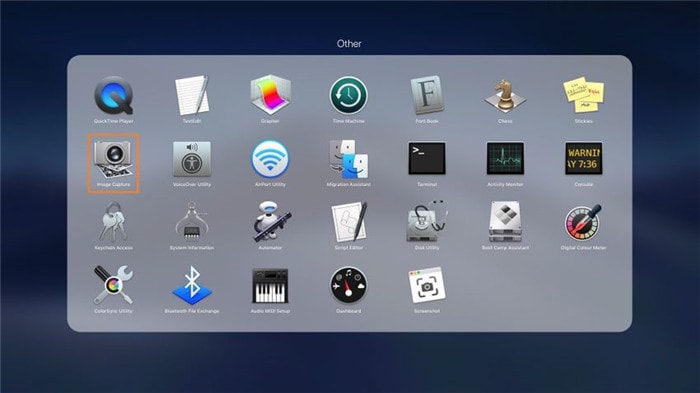
Etapa 3: Importe arquivos de mídia
Clique em Importar tudo no canto inferior direito da janela do Image Capture para importar todos os arquivos de mídia que sua câmera GoPro possui em sua memória.
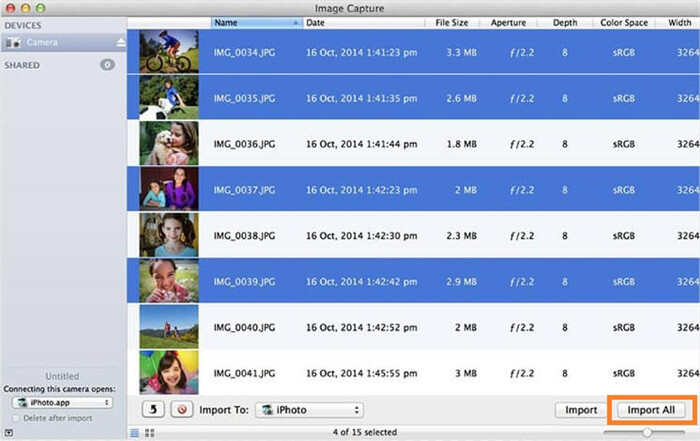
Parte 2. Como Conectar GoPro ao Mac Via Cartão SD
Neste método, sua câmera GoPro não está conectada diretamente ao seu computador Mac. Como o principal motivo para conectar um dispositivo de gravação a um computador é acessar seu arquivo, o processo abaixo explica como você pode usar o cartão SD da GoPro preenchido com imagens e gravações de vídeo em seu Mac e acessar esses arquivos com facilidade:
Etapa 1: Obtenha o cartão de memória GoPro
Desligue sua GoPro, dependendo do modelo, abra a tampa e retire o cartão SD da câmera.
Etapa 2: Conecte o cartão de memória ao seu Mac
Insira o cartão SD em um leitor de cartão, conecte o leitor ao slot de cartão de memória em seu Mac e aguarde enquanto o macOS detecta o cartão e o monta como uma unidade.
Etapa 3: Acesse os arquivos no cartão SD
Clique duas vezes na unidade do cartão de memória na área de trabalho do seu Mac (NO NAME é o nome da unidade montada neste exemplo) e vá para a pasta DICM para acessar as fotos e vídeos capturados com o GoPro.
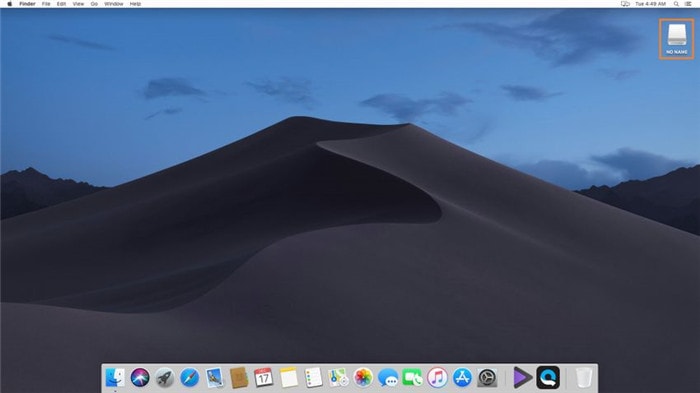
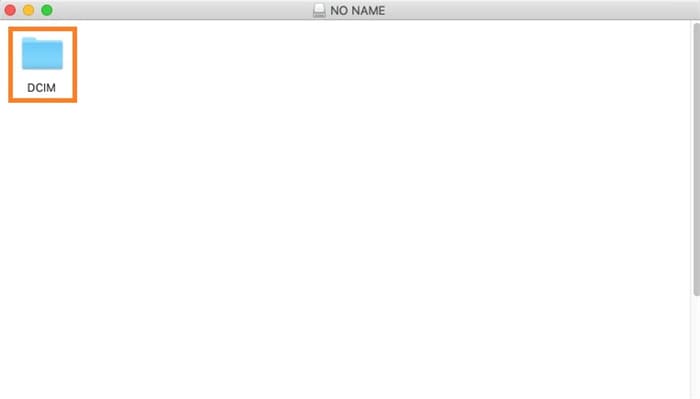
Parte 3. Conectar GoPro ao Mac via Quik
O Quik também pode ser baixado no Mac. O programa pode ser útil quando você deseja conectar sua câmera GoPro ao macOS para importar arquivos de mídia para processamento posterior. Você pode seguir as etapas abaixo para conectar GoPro ao Mac usando Quik:
Etapa 1: Baixe e instale o Quik para Mac
Acesse https://gopro.com/en/in/shop/quik-app-video-photo-editor , baixe e instale a versão mais recente do Quik para o seu computador Mac.
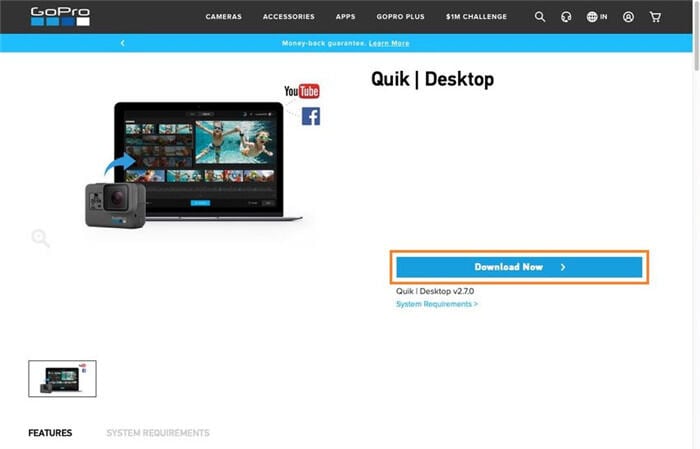
Etapa 2: Conecte sua GoPro e inicie o Quik
Use o cabo USB para conectar sua GoPro ao PC e espere enquanto o Quik é iniciado automaticamente. Caso contrário, você pode iniciar o programa manualmente indo para a janela Launchpad.
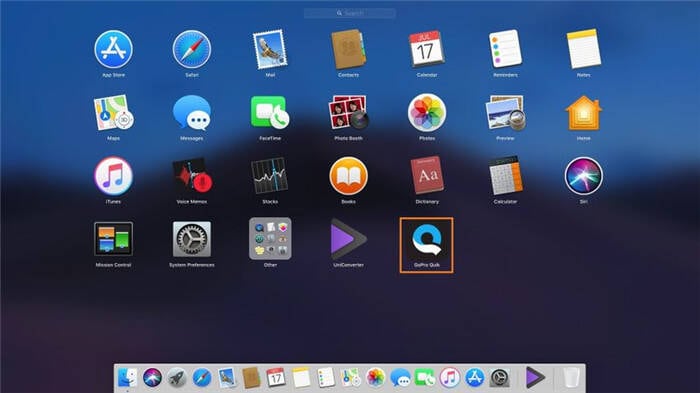
Observação: Você terá que criar uma nova conta ou entrar em uma existente, se você for um usuário novo ou existente.
Etapa 3: Importe seus arquivos GoPro
Clique em IMPORTAR ARQUIVOS na janela principal do Quik para importar todas as suas imagens capturadas e footages do GoPro para o seu computador Mac para manipulações posteriores.
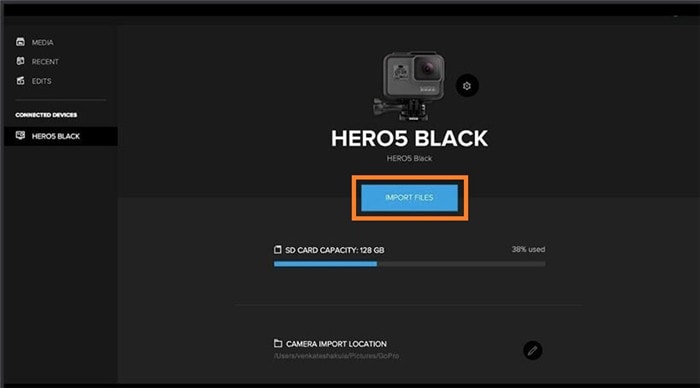
Parte 4. Como Editar Vídeos GoPro com Wondershare UniConverter no Mac
O Wondershare UniConverter é um pacote de várias ferramentas reunidas para fornecer um programa completo para todas as suas tarefas relacionadas a vídeo, áudio e imagem, como conversão, compactação, download, gravação de disco óptico e muito mais. Isso torna o UniConverter único e se destaca entre seus concorrentes com menos ferramentas e pode executar apenas algumas funções.
Disponível para plataformas Mac e Windows, o Wondershare UniConverter é leve e consome menos recursos. Isso significa que todas as tarefas que ele executa são concluídas rapidamente, sem sobrecarregar o computador.
Dito isso, depois de importar seus vídeos GoPro para o seu computador Mac usando qualquer um dos métodos explicados acima, se você quiser fazer ajustes nas filmagens antes de serem compartilhadas em redes sociais ou sites de streaming, o Wondershare UniConverter seria a sua melhor aposta.
 Wondershare UniConverter - Melhor conversor de vídeo HD 1080P
Wondershare UniConverter - Melhor conversor de vídeo HD 1080P
-
Edite MOV e outros mais de 1000 formatos de vídeo com visualização em tempo real no Windows / Mac
-
Recursos de edição, incluindo cortar, cortar, girar, adicionar marcas d'água, aplicar efeitos, editar legendas, etc.
-
Altere a resolução do vídeo, a taxa de quadros, a taxa de bits e os formatos para que o vídeo possa ser reproduzido melhor em diferentes dispositivos
-
Caixa de ferramentas com funções adicionais, como Video Compressor, Screen Recorder, GIF Maker, Fix Media Metadata, etc.
-
SO compatível: Windows 10/8/7/2003 / Vista / XP, Mac OS 10.15 (Catalina), 10.14, 10.13, 10.12, 10.11, 10.10, 10.9, 10.8, 10.7, 10.6
Etapa 1 Instale o Wondershare UniConverter e clique em Adicionar arquivos
Acesse o site oficial do Wondershare UniConverter, baixe e instale a versão mais recente do programa para Mac e clique no botão ![]() .
.

Etapa 2 Importar um vídeo GoPro para o UniConverter
Localize e selecione o vídeo que deseja editar e clique em Carregar no canto inferior direito para importar a filmagem GoPro para o Wondershare UniConverter. Opcionalmente, você pode arrastar e soltar os arquivos do seu disco para a interface do programa.
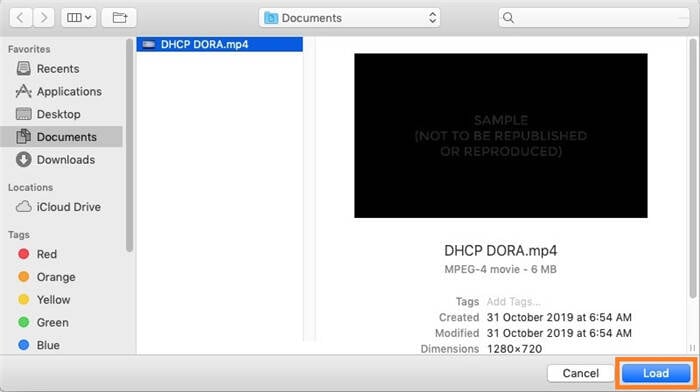
Etapa 3 Recortar vídeo GoPro
Clique no ícone Cortar abaixo da miniatura do vídeo importado, na caixa que aparece, coloque a barra da linha de tempo no quadro de onde deseja que a filmagem comece, clique em Cortar do topo, certifique-se de que o segmento indesejado do clipe seja selecionado e clique em Excluir para remover a seção. Repita o processo para o lado direito da linha do tempo para ajustar o ponto final do vídeo também e clique em Salvar.
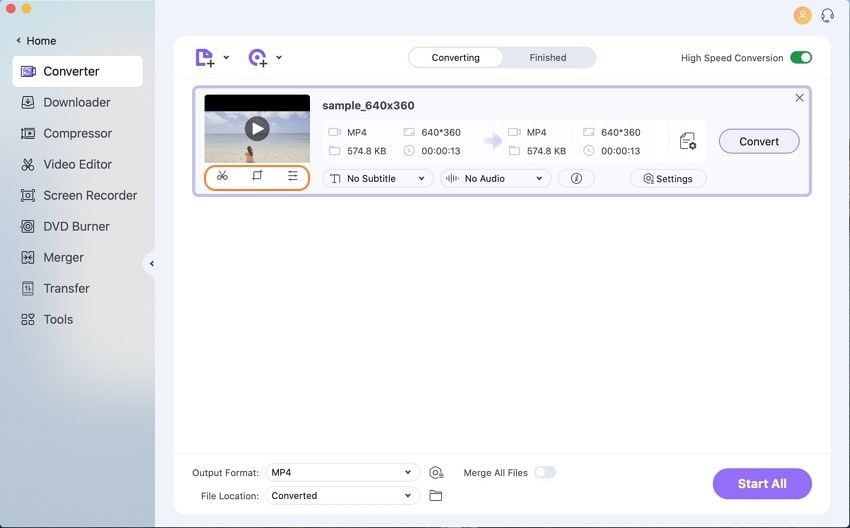
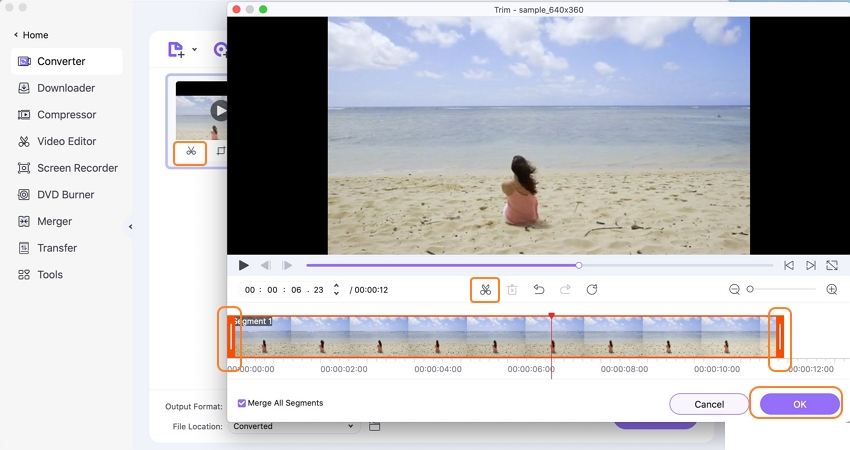
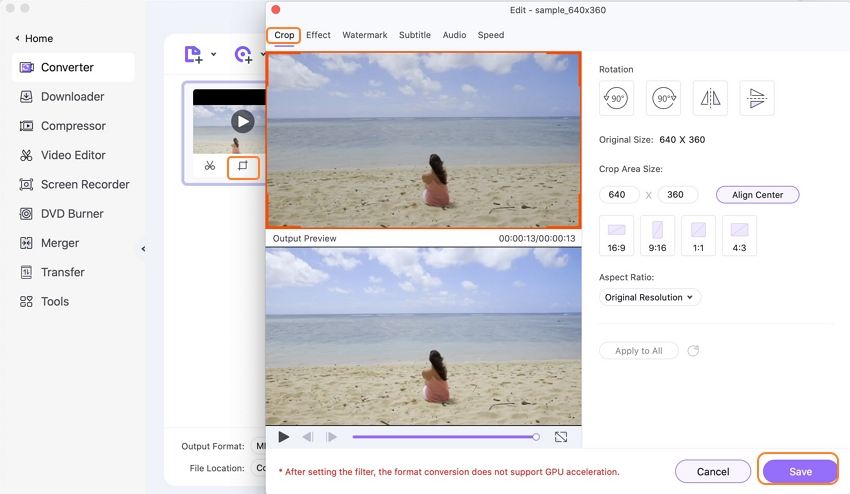
De volta à janela principal, clique no ícone Cortar, use as alças na Visualização de saída seção para cortar as seções indesejadas da filmagem e clique em Salvar.
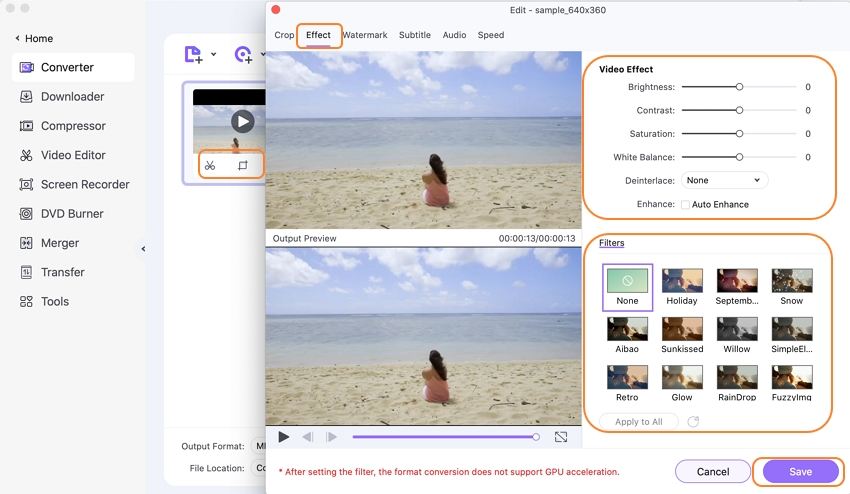
Em seguida, clique no ícone Efeitos, mova os controles deslizantes presentes à direita da caixa para ajustar o visual do clipe, escolha seu efeito preferido na seção inferior e clique em Salvar.

Etapa 4 Escolha um formato de saída e converta o vídeo
Clique e abra o menu Formato de saída: quando voltar à janela principal, selecione seu formato de vídeo preferido no painel esquerdo (MP4 aqui), escolha uma qualidade de vídeo apropriada no painel direito do menu, selecione / defina uma pasta de saída no campo Saída na parte inferior e clique em Iniciar tudo para iniciar o processo de conversão.
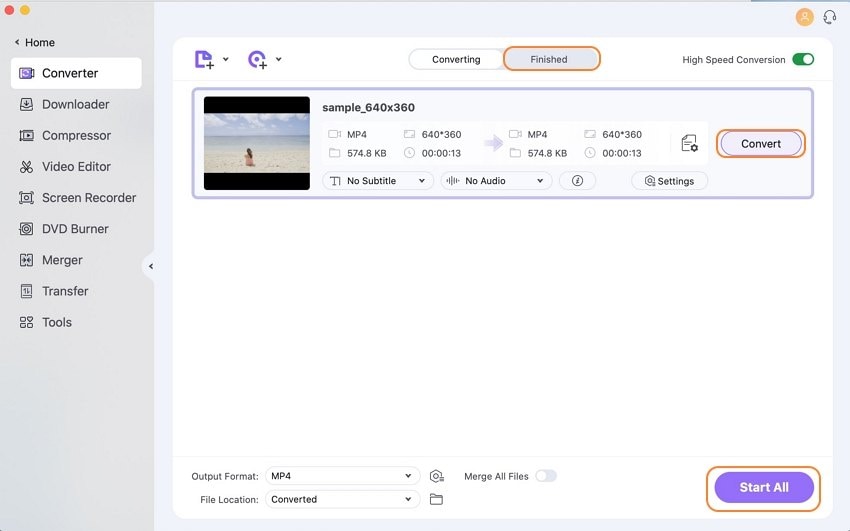
DOWNLOAD GRATUITO DOWNLOAD GRATUITO
Conclusão:
Embora possa ser um pouco desafiador importar vídeos GoPro para o seu computador Mac, uma vez que eles estão no disco, o Wondershare UniConverter é eficiente o suficiente para lidar com todas as tarefas restantes para você, seja a conversão para um formato diferente, aparar e recortar básicos os vídeos, ou mesmo adicionando efeitos de transição, marcas d'água ou legendas à filmagem. Como o Wondershare UniConverter também pode fazer conversões em massa, você pode importar vários vídeos GoPro para ele, usar as ferramentas explicadas acima para editar os clipes conforme necessário e selecionar seu formato de saída e qualidade de vídeo preferidos e clicar em Converter tudo na área inferior direita da janela principal.
A sua caixa de ferramentas completa
 Converta em lote MOV para MP4, AVI, 3GP e vice-versa facilmente.
Converta em lote MOV para MP4, AVI, 3GP e vice-versa facilmente. 


Santos
staff Editor